Service & Hilfe
iPhone: Bildschirmzeit kontrollieren – so funktioniert es
Du möchtest konzentrierter arbeiten und nicht von bestimmten Smartphone-Apps abgelenkt werden? Dann hilft Dir auf Deinem iPhone das Feature „Bildschirmzeit“ weiter. Was sich dahinter verbirgt und wie Du mit der Funktion Dein eigenes Nutzerverhalten (oder das Deines Kindes) steuern kannst, erfährst Du hier.
Mehr Zeit fürs Wesentliche: Mit „Bildschirmzeit” kontrollierst Du, wie viel Zeit Du täglich mit Deinem iPhone verbringst. Du findest das Feature wie bei Android-Geräten in den Einstellungen. Unter iOS heißt der Menüpunkt „Bildschirmzeit”.
Das Feature lässt Dich zum Beispiel nachvollziehen, welche Apps Du am häufigsten verwendest. Du kannst Dir die Ergebnisse auch zusammengefasst nach Kategorien anzeigen lassen, beispielsweise „Produktivität“ oder „Soziale Netzwerke”.
So aktivierst Du das Feature am iPhone
Damit Du auf all diese Daten zugreifen kannst, musst Du „Bildschirmzeit” erst einmal aktivieren:
- Öffne die Einstellungen.
- Tippe auf „Bildschirmzeit”.
- Wähle „Bildschirmzeit aktivieren” und dann „Weiter” aus.
- Gehe auf „Mein Gerät” oder „[Gerät] meines Kindes” (dazu später mehr).
Hast Du das Feature eingeschaltet, findest Du unter „Bildschirmzeit” jederzeit Angaben darüber, wie viel Zeit Du bislang mit welchen Apps, Webseiten und anderen Aktionen am Handy verbracht hast. Stellst Du dabei fest, dass Du viel zu oft oder viel zu lange am Smartphone hängst, gibt es verschiedene Möglichkeiten, das zu ändern. Du kannst zum Beispiel App-Limits oder eine Auszeit festlegen.
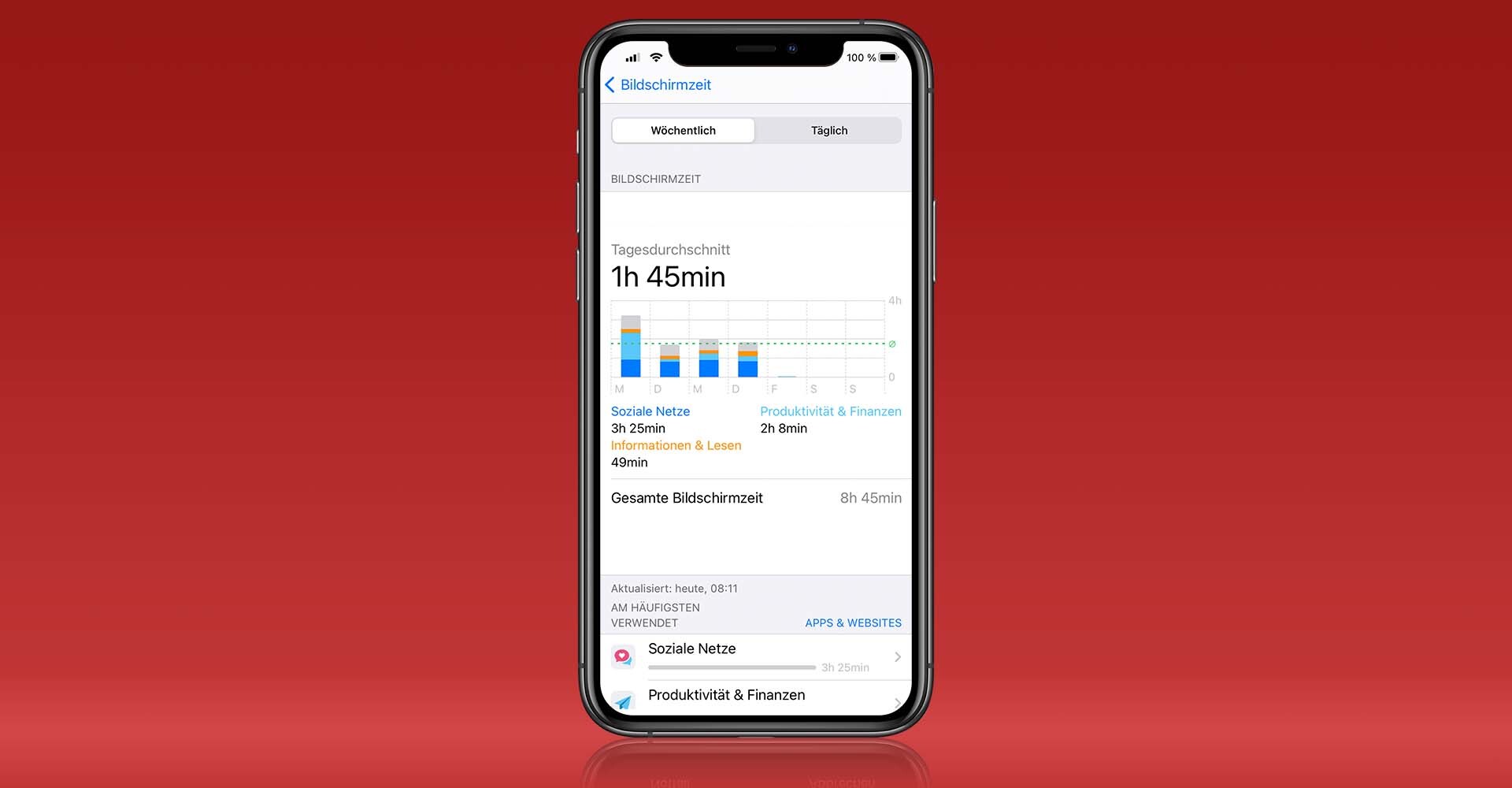
„Bildschirmzeit” klärt Dich darüber auf, wie viel Zeit Du mit Deinem iPhone verbringst. — Bild: Eigenkreation
Unter „Bildschirmzeit | Auszeit“ definierst Du eine Zeitspanne, während der nur Telefonanrufe und die Nutzung bestimmter Apps zugelassen sind. Mit den „App-Limits“ bestimmst Du Zeitlimits für ganze App-Kategorien wie „Soziale Netzwerke“, „Spiele“ oder „Unterhaltung“.
So sorgst Du dafür, dass Du Dich während der Arbeitszeit nicht von Facebook oder Smartphone-Spielen ablenken lässt. Die von Dir bestimmte tägliche Nutzungszeit für die Apps wird um Mitternacht auf null gesetzt.
Willst Du Anwendungen, die Dir besonders wichtig sind, von den Beschränkungen ausschließen, markierst Du sie unter „Bildschirmzeit | Immer erlauben“.

Unter „Bildschirmzeit” kannst Du ausgewählte Apps mit einem Zeitlimit versehen.
Deine Einstellungen lassen sich auf alle Geräte übertragen, auf denen Du mit Deinem iCloud-Konto angemeldet bist. Darüber hinaus kannst Du „Bildschirmzeit” auch für weitere Familienmitglieder einrichten. Das ist besonders bei Kindern sinnvoll.
iPhone-Bildschirmzeit für Kinder einrichten
Die hier vorgestellten Funktionen eignen sich auch für eine Kindersicherung auf dem iPhone. Bei der Aktivierung von „Bildschirmzeit” kannst Du auswählen, ob Du das Feature für Dein eigenes oder das Gerät Deines Kindes einrichten willst. Du kannst dann auch festlegen, auf welche Inhalte Dein Kind zugreifen kann und ob für Kommunikations-Apps wie „FaceTime” Beschränkungen gelten sollen.
iPad-Apps schließen: So beendest Du Anwendungen auf Apple-Tablets
Außerdem lässt sich ein Code erstellen, um Deine Einstellungen zu sichern. So verhinderst Du, dass Dein Kind die Vorgaben selbst verändern kann. Du richtest den „Bildschirmzeit”-Code folgendermaßen ein:
- Öffne „Bildschirmzeit” in den iOS-Einstellungen.
- Wähle unter „Familie” den Namen Deines Kindes aus.
- Unter „Bildschirmzeit aktivieren” gehst Du auf „Weiter”.
- Stelle unter „Inhalt & Datenschutz”, „Auszeit” und „App-Limits” die Beschränkungen ein, die für Dein Kind gelten sollen.
- Unter „Bildschirmzeit-Code” legst Du nun den Code fest.
- Bestätige die Einstellungen, indem Du die Zugangsdaten Deiner Apple-ID eingibst.
Ein Hinweis: Die Apple-ID-Daten sind wichtig. Du brauchst sie, um den Code zurückzusetzen, falls Du ihn vergessen solltest. Weitere Infos zu „Bildschirmzeit” findest Du hier beim Apple-Support.
Zusammenfassung: Das iPhone-Feature Bildschirmzeit erklärt
- Über „Bildschirmzeit“ kontrollierst Du, wie viel Zeit Du täglich am iPhone verbringst.
- Dort kannst Du auch einsehen, in welche Apps Du besonders viel Zeit investiert.
- Unter „Bildschirmzeit | Auszeit” lässt sich eine bildschirmfreie Zeit festlegen.
- Während dieser Zeitspanne kannst Du nur Telefonate tätigen oder von Dir vorab bestimmte Apps nutzen.
- Unter „App-Limits” kannst Du Zeitlimits für Deine Apps festlegen.
- Wenn Du „Bildschirmzeit” für das iPhone Deines Kindes einrichtest, kannst Du die Einstellungen mit einem Code sichern.
Das könnte Dich auch interessieren:



